Das Klonen Ihrer WordPress-Site ist eine notwendige Aufgabe bei verschiedenen Aufgaben im Zusammenhang mit der Verwaltung einer Website. Leider erfordert es in der Regel auch viele heikle und zeitaufwändige Schritte.
Die gute Nachricht ist, dass es mehrere Methoden gibt, die Sie zum Klonen Ihrer Website verwenden können. Die Wahl der einfachsten und reibungslosesten Methode kann einen potenziell nervenaufreibenden Prozess viel weniger stressig machen.
In diesem Beitrag werden wir die vielen Gründe erörtern, warum Sie möglicherweise einen Klon Ihrer WordPress-Website erstellen müssen. Anschließend werden wir drei Methoden zur Durchführung dieser wichtigen Website-Verwaltungsaufgabe vorstellen. Fangen wir an!
Warum Sie Ihre WordPress-Website klonen sollten
Es ist wichtig zu wissen, dass ein Website-Klon etwas anderes ist als eine normale Kopie Ihrer Website, wie z. B. ein Backup. Ein Klon ist voll funktionsfähig und wird an einem bestimmten Ort gespeichert, im Gegensatz zu einem ruhenden, statischen Backup.
Deshalb brauchen Sie einen Klon – und keine Kopie – Ihrer Website, wenn Sie zu einem neuen Hosting-Anbieter migrieren oder Ihre primäre Domain wechseln. Es ist (natürlich) wichtig, eine funktionierende Website auf Ihren neuen Server hochzuladen.
Ein Website-Klon kann aber auch für Entwicklungszwecke nützlich sein. Klone eignen sich hervorragend als Staging-Sites, da Sie neue Funktionen oder Updates testen und genau sehen können, wie sie sich auf Ihre Live-Website auswirken.
Die Möglichkeit, schnell Klone Ihrer WordPress-Website zu erstellen, kann all diese Aufgaben erheblich erleichtern. Sie müssen sich keine Gedanken über Ausfallzeiten machen, wenn Sie Ihre Website migrieren oder Ihren Domänennamen ändern, und haben außerdem eine hochpräzise Staging-Site, um alle Änderungen zu testen, bevor sie live gehen.
Wie Sie Ihre WordPress-Site klonen (3 Methoden)
Ob Sie Klone nur gelegentlich für größere Änderungen benötigen oder sie regelmäßig für die Entwicklung verwenden, Sie werden eine Möglichkeit suchen, sie reibungslos und einfach zu erstellen. Hier kommen die drei unten beschriebenen Methoden ins Spiel.
Manuelles Klonen Ihrer WordPress-Site
Wenn Sie aus irgendeinem Grund keine der unten beschriebenen Methoden zum Klonen Ihrer WordPress-Site verwenden können, ist es möglich, dies manuell zu tun. Als Erstes müssen Sie ein Backup Ihrer Website erstellen, je nachdem, welche Methode für Sie am besten geeignet ist. So können Sie Ihre Website wiederherstellen, falls etwas schief geht.
Dann müssen Sie Ihre gesamte Website herunterladen. Dazu benötigen Sie das File Transfer Protocol (FTP) und einen geeigneten Client wie FileZilla. Die Verwendung von FileZilla würde den Rahmen dieses Artikels sprengen, aber die entsprechende Seite im WordPress Codex ist eine gute Ressource für diesen Schritt.
Suchen Sie nach der Verbindung zu Ihrem Server Ihre WordPress-Dateien und verschieben Sie sie auf Ihre Festplatte. Stellen Sie sicher, dass Sie zuvor versteckte Dateien anzeigen, um sicherzustellen, dass nichts zurückbleibt:
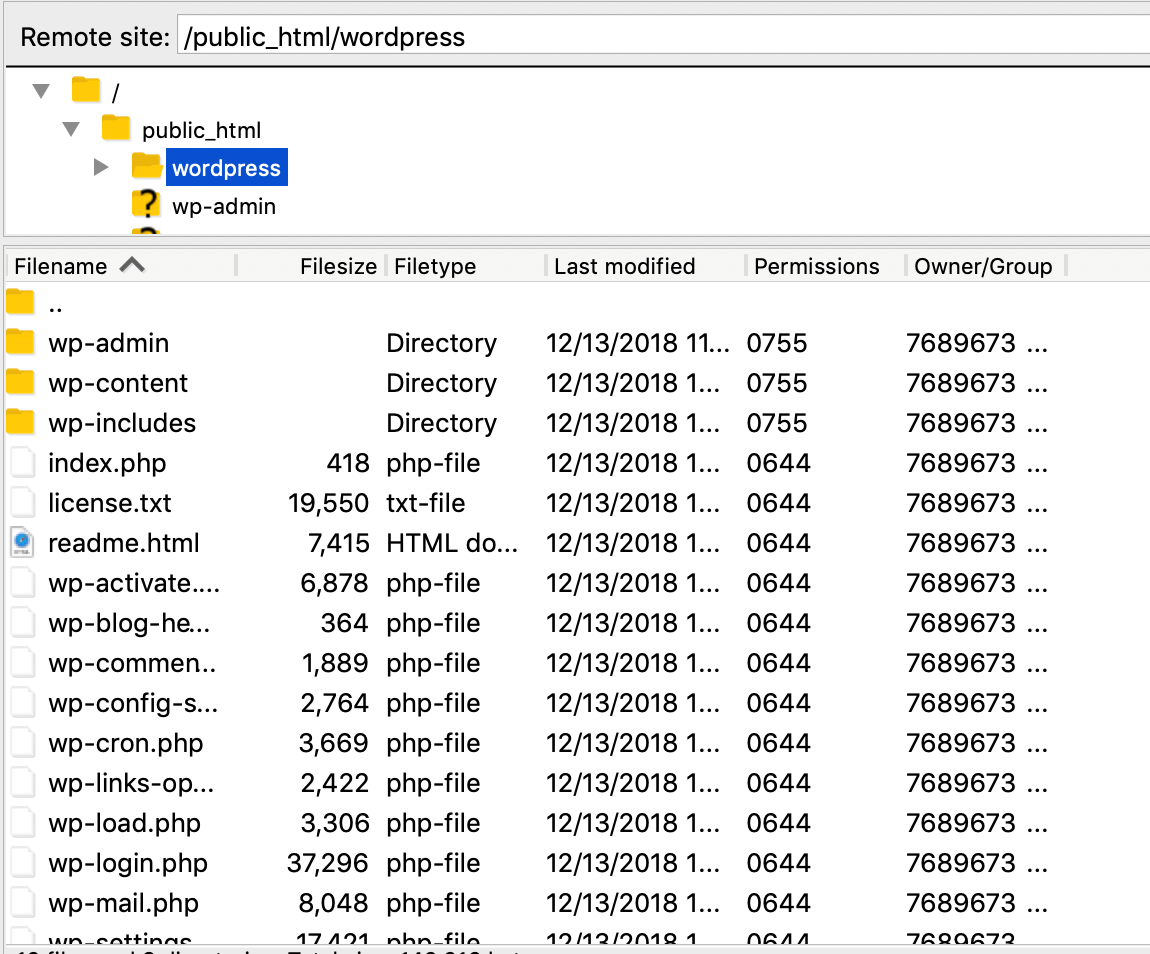
Als Nächstes müssen Sie über Ihren Hosting-Account auf phpMyAdmin oder ein anderes Datenbankwartungstool zugreifen, um die Datenbank Ihrer Klon-Site einzurichten. Legen Sie eine neue, leere Datenbank an und notieren Sie sich den Namen, den Benutzernamen und das Passwort.
Dann können Sie die Datenbank der Klon-Site einrichten. Klicken Sie in phpMyAdmin auf die Schaltfläche „Importieren“ und laden Sie die SQL-Datei für die Datenbank Ihrer aktuellen Website hoch:
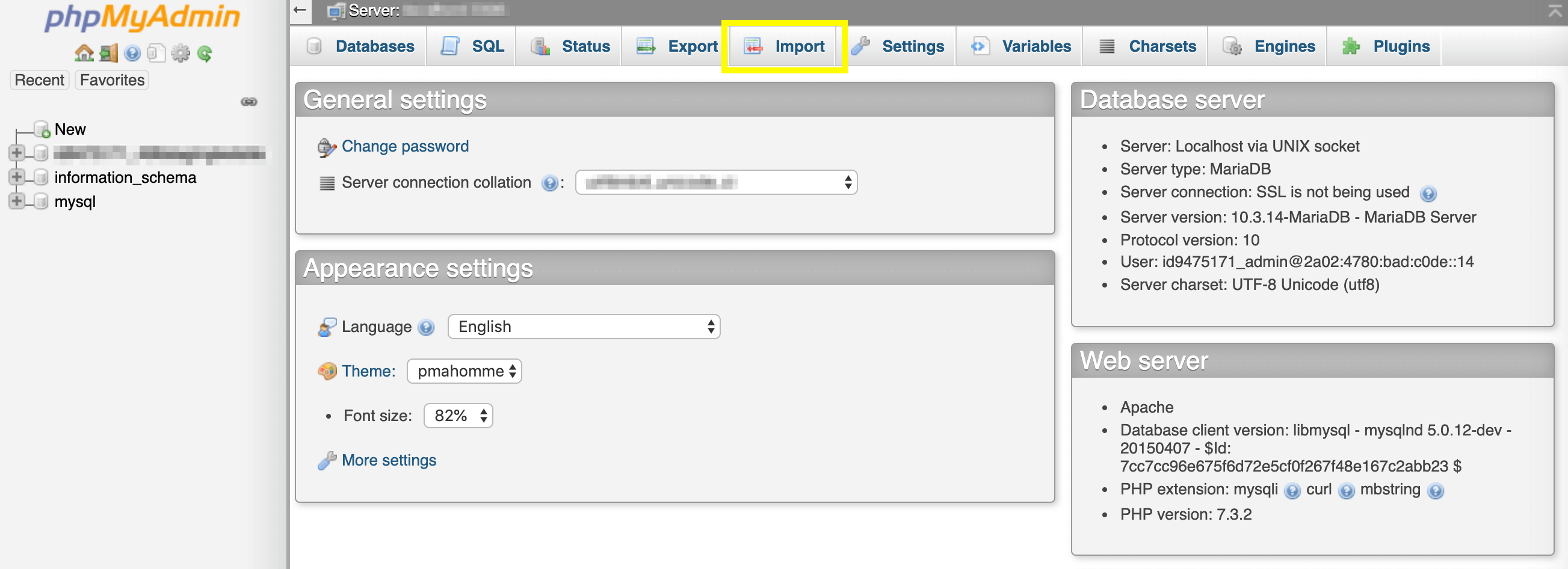
Bearbeiten Sie anschließend die Datei wp-config.php, die Sie zuvor heruntergeladen haben, um die Informationen für die neue Datenbank zu aktualisieren. Speichern Sie die Datei und stellen Sie dann erneut eine FTP-Verbindung her, um Ihre WordPress-Dateien auf den neuen Server hochzuladen.
Verwenden Sie ein Plugin, um Ihre WordPress-Website zu klonen
Eine beliebte Methode zur Erstellung von WordPress-Website-Klonen ist die Verwendung eines Plugins. Duplicator ist eine weit verbreitete und hoch bewertete Option:

Nachdem Sie das Plugin installiert und aktiviert haben, können Sie einen Klon erstellen, indem Sie in Ihrem Admin-Dashboard zu Duplicator > Pakete navigieren. Klicken Sie dann auf die Schaltfläche Neu erstellen:
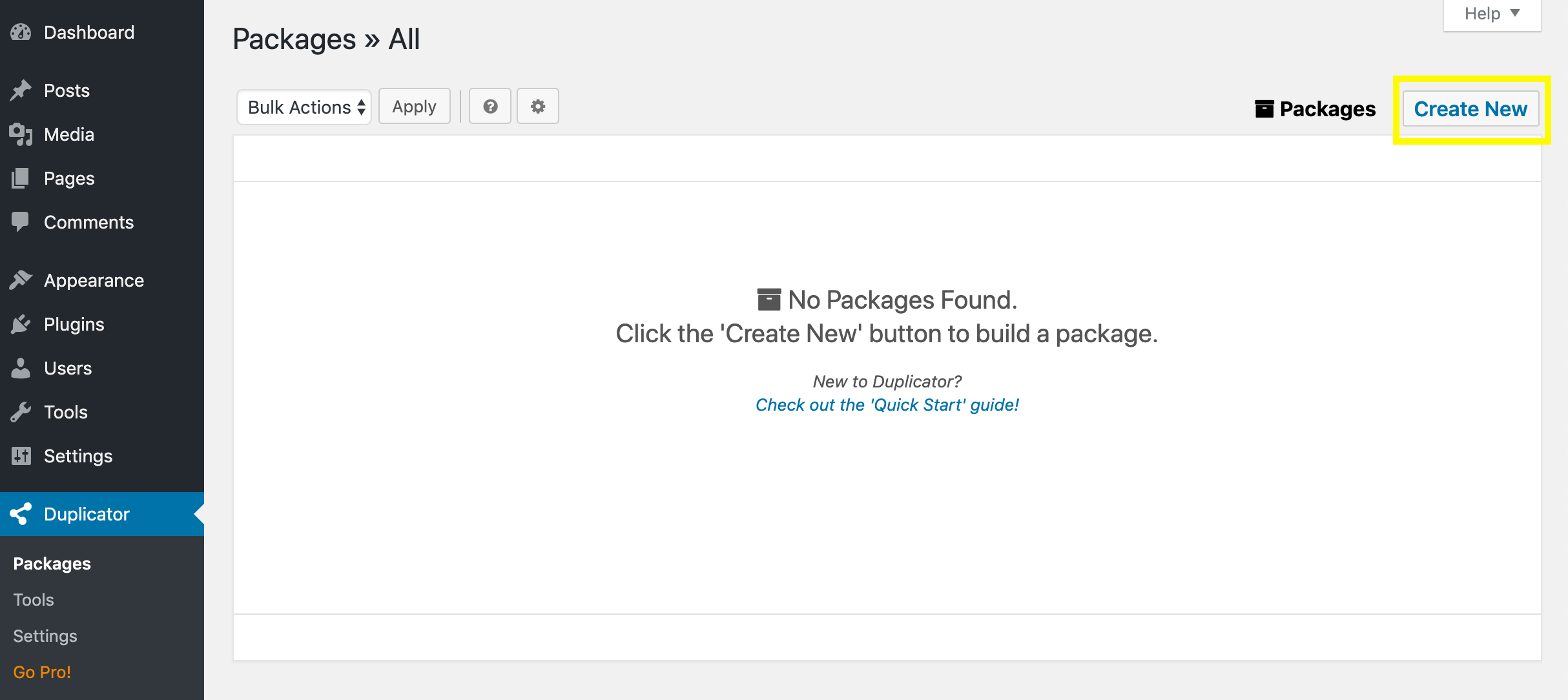
Als Nächstes werden Sie von Duplicator aufgefordert, einen Namen für Ihren Klon zu erstellen und anzugeben, wo er gespeichert werden soll. In den Archiv-Einstellungen können Sie außerdem festlegen, dass nur Ihre Datenbank geklont wird oder bestimmte Dateien ausgeschlossen werden sollen:
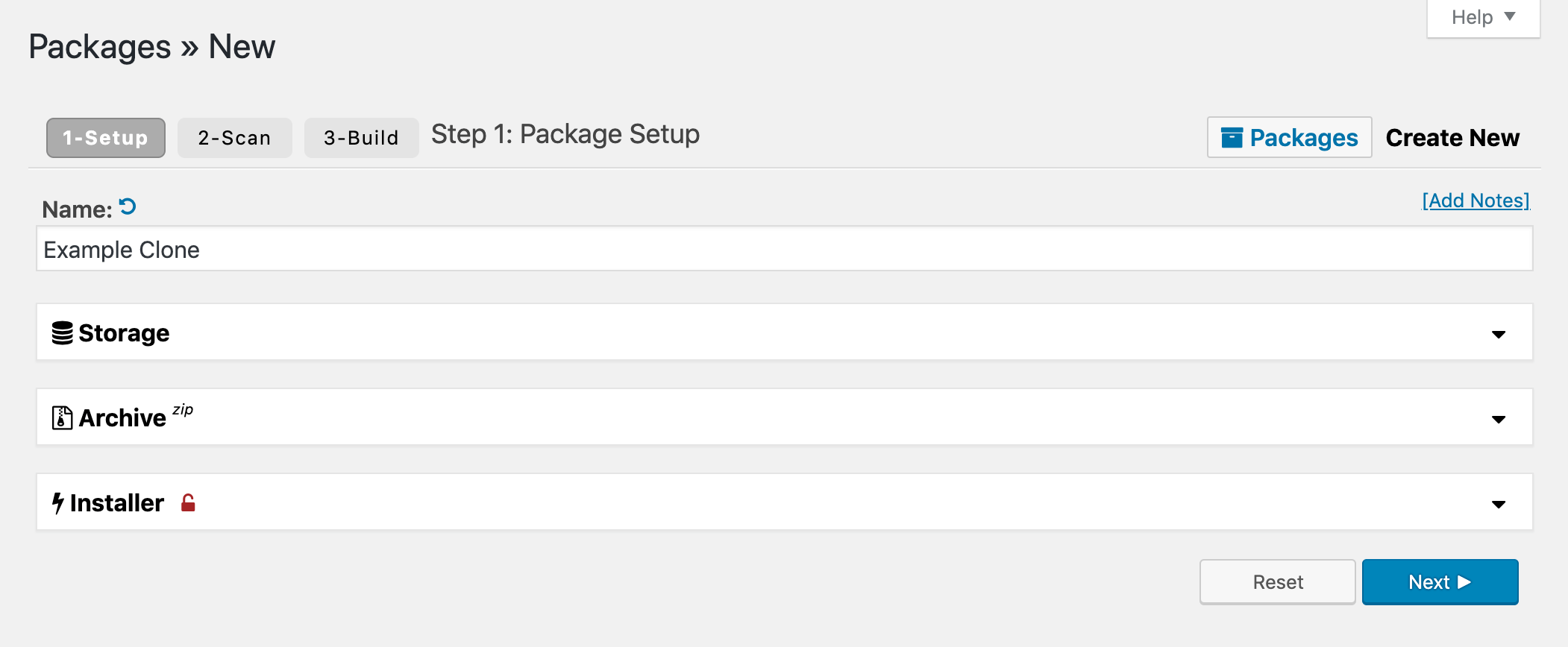
Die nächsten beiden Schritte können je nach Größe Ihrer Website einige Zeit in Anspruch nehmen. Sobald Sie die Einrichtung abgeschlossen haben, scannt Duplicator Ihre Website. Wenn er fertig ist, klicken Sie auf die Schaltfläche „Erstellen“:
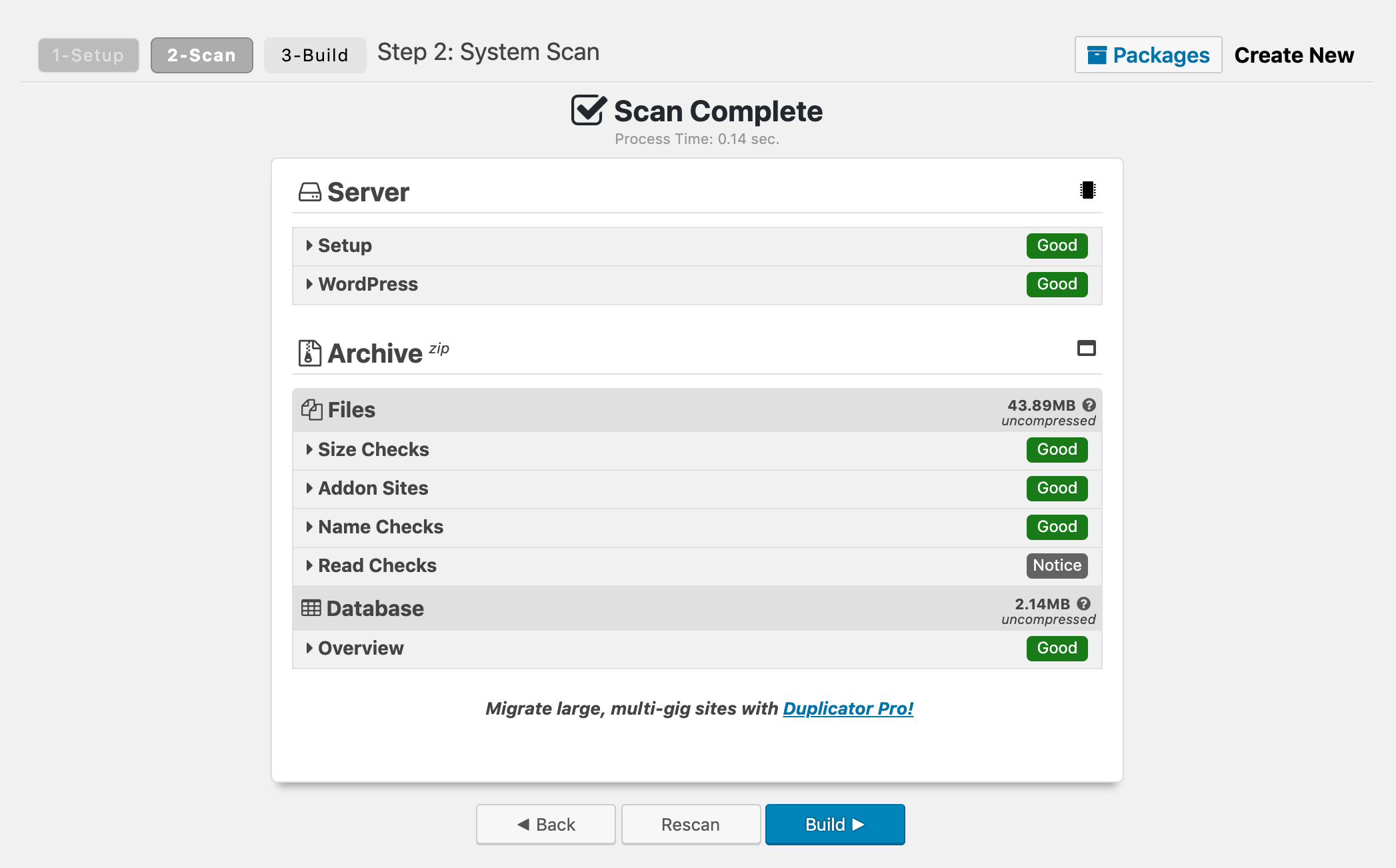
Duplicator erstellt dann den Klon. Nach Abschluss des Vorgangs können Sie die ZIP-Datei mit dem Klon Ihrer Website sowie das Duplicator-Installationsprogramm herunterladen, mit dem Sie den Klon auf den Server hochladen können:
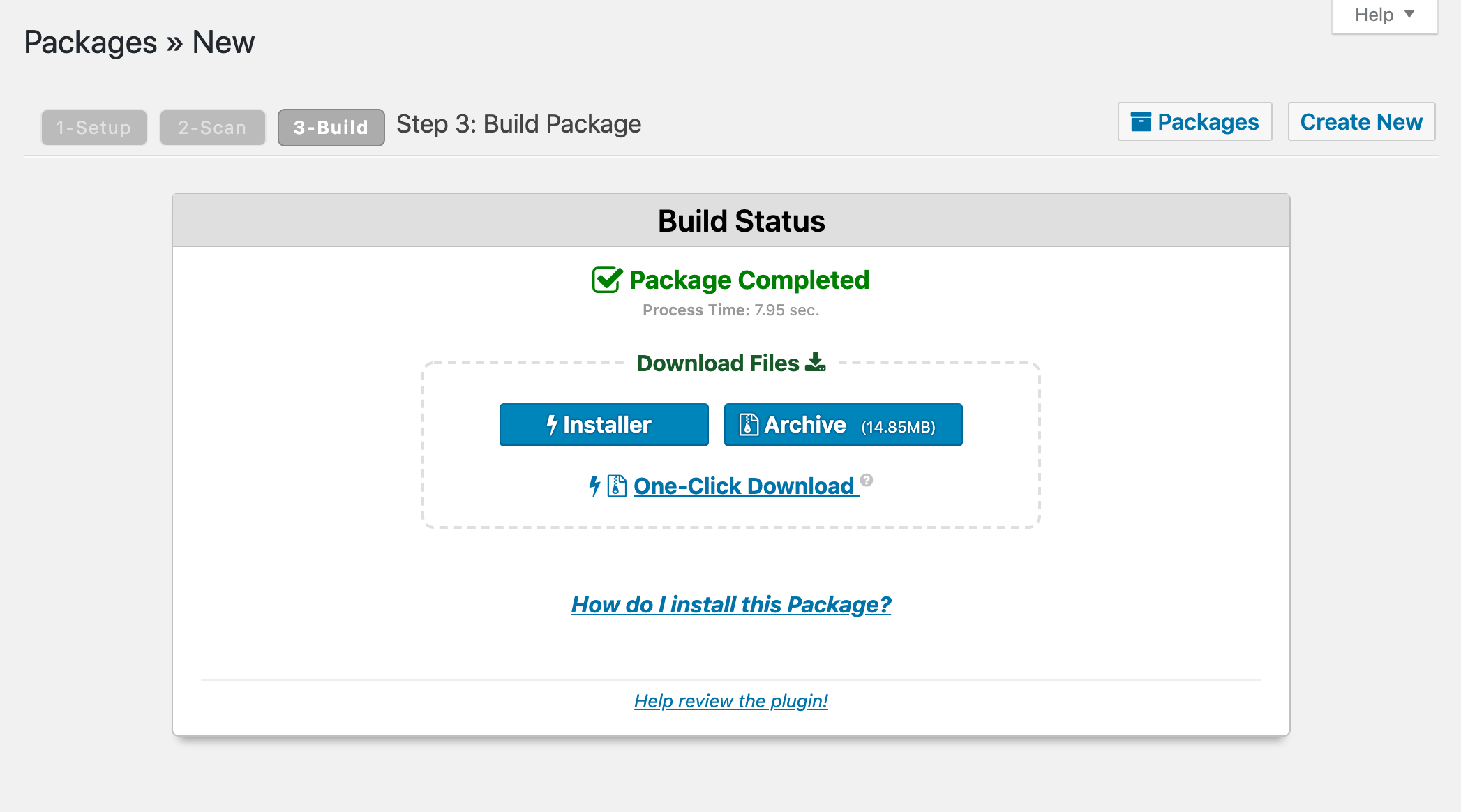
Sobald Sie diese Dateien haben, können Sie sie auf den gewünschten Server hochladen, egal ob es sich um einen neuen Hoster oder einen lokalen Server handelt. Auch hierfür sollten Sie FTP verwenden.
Möglicherweise müssen Sie auch eine neue Datenbank für Ihren Klon erstellen, ähnlich wie bei der manuellen Installation von WordPress. Sobald die Datenbank fertig ist, können Sie das Duplicator-Installationsprogramm ausführen, um die Einrichtung Ihres Klons abzuschließen.
Geben Sie dazu die Domain Ihrer Website in Ihren Browser ein, fügen Sie /installer.php am Ende hinzu und füllen Sie dann die erforderlichen Felder aus. Stellen Sie sicher, dass Sie alle vier Schaltflächen auf der Seite „Abschließende Schritte“ anklicken, um sicherzustellen, dass Ihre Permalinks zurückgesetzt werden, die geklonte Website funktioniert und der Installer und die Archivdateien gelöscht werden.
Klonen Sie Ihre WordPress-Website mit ManageWP
Wenn Sie bereits ManageWP-Benutzer sind, können Sie Ihre Website ganz einfach klonen, ohne ein zusätzliches Plugin installieren zu müssen. Um loszulegen, loggen Sie sich in Ihr ManageWP-Konto ein und navigieren Sie zum Dashboard der Website, die Sie klonen möchten.
Dort sollten Sie die Schaltfläche „Klonen“ finden, indem Sie in der linken Seitenleiste auf „Backups“ klicken:
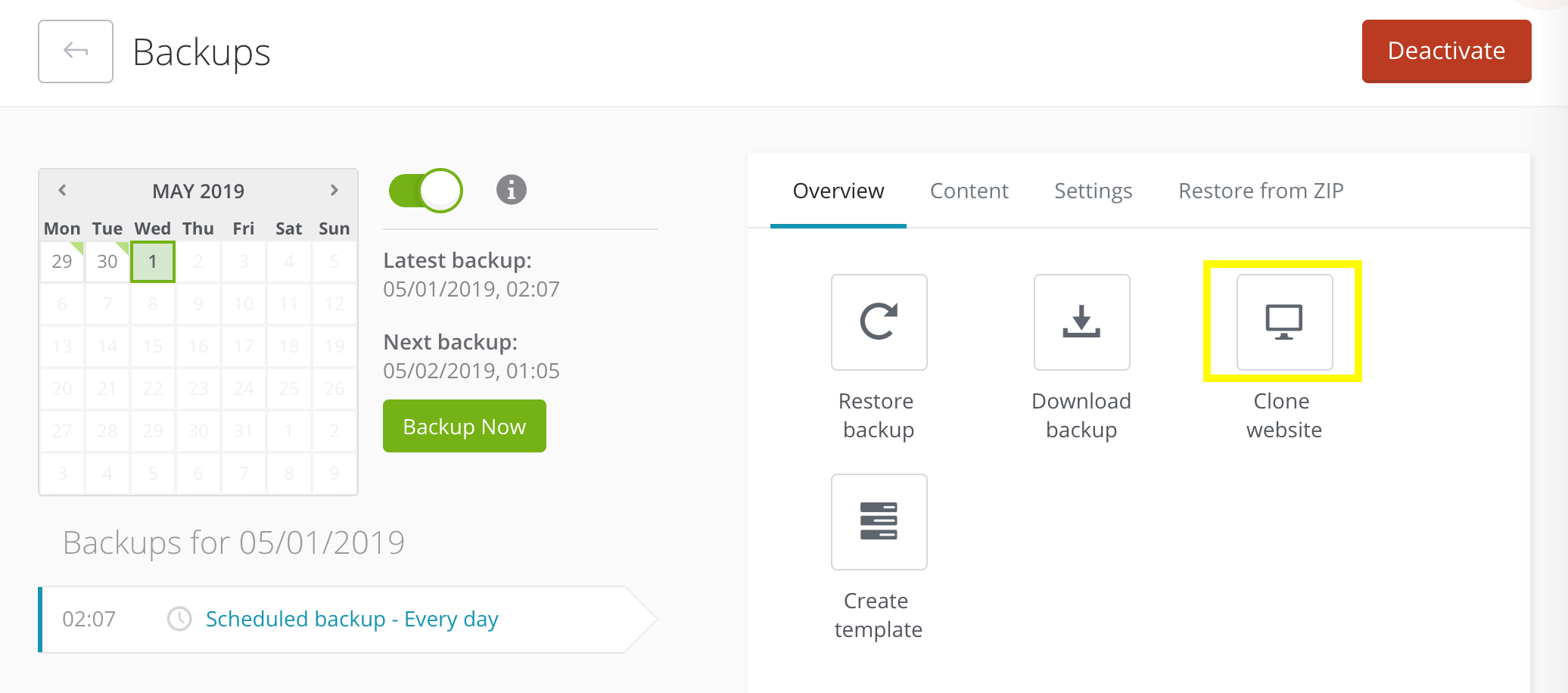
Wählen Sie nach dem Klicken das Ziel für Ihre geklonte Website aus. Sie können auf eine andere bestehende Site in Ihrem ManageWP-Konto klonen, auf einen neuen Server klonen (z. B., wenn Sie zu einem neuen Hoster migrieren) oder zu einer neuen Website klonen:
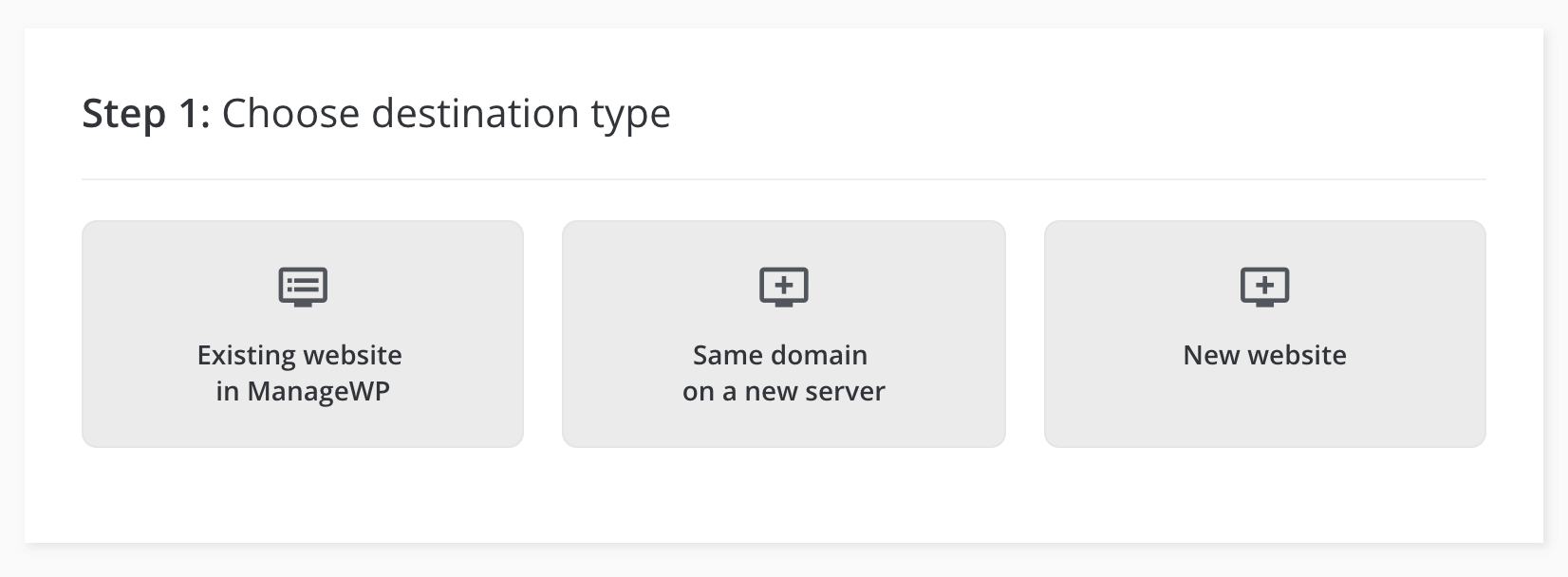
Wenn Sie sich für eine der letzten beiden Optionen entscheiden, müssen Sie die Ziel-URL eingeben und dann die FTP- und Datenbankinformationen für die neue Klon-Site eingeben:
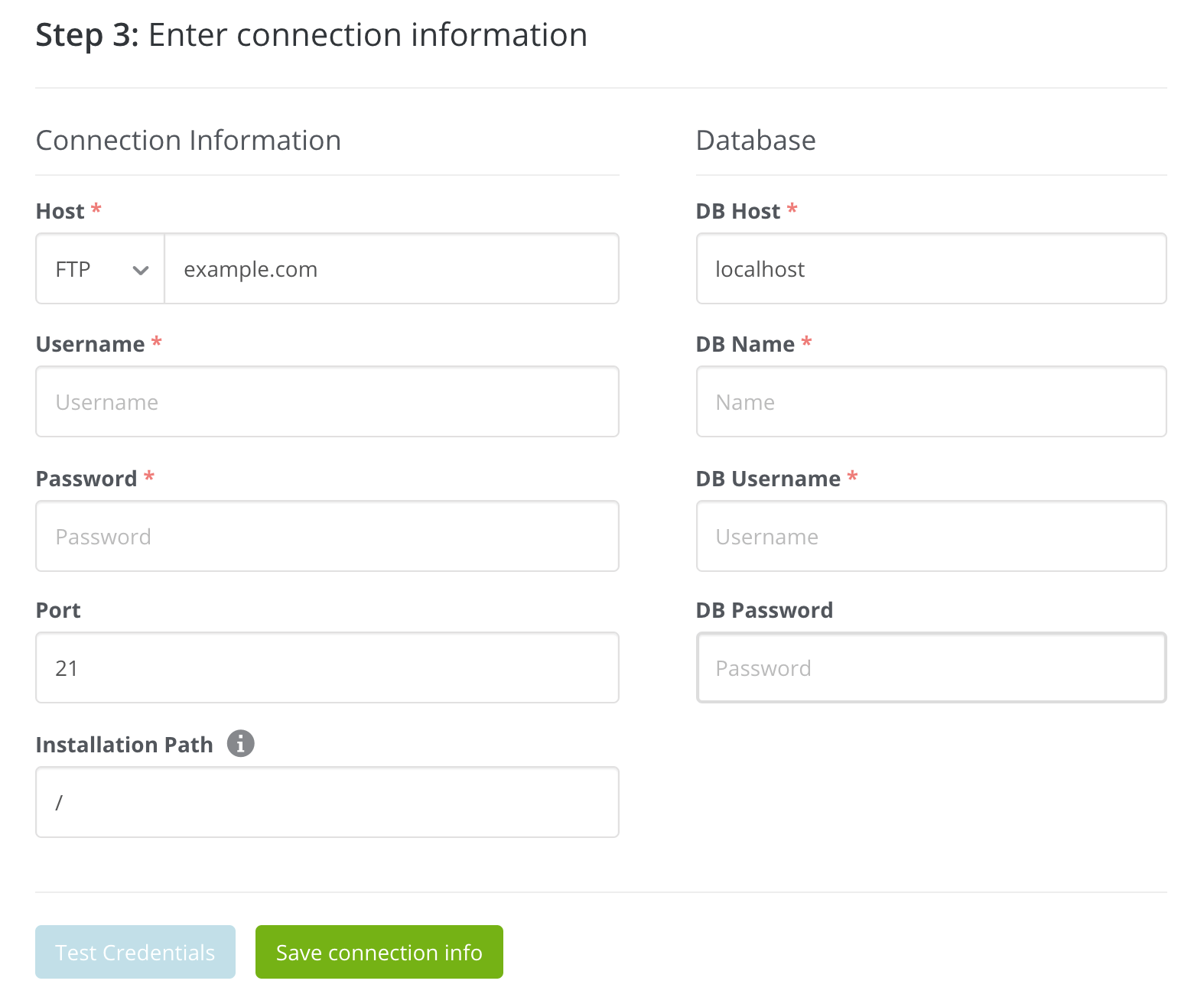
Sie können auch ein neues Administratorkonto erstellen, das Datenbankpräfix ändern und den Klon vor Suchmaschinen verbergen. Wenn Sie alle Anmeldeinformationen und Einstellungen vorgenommen haben, klicken Sie auf die Schaltfläche Klonen.
Ihre geklonte Website ist dann einsatzbereit, ohne dass Sie einen FTP-Client öffnen müssen. Wenn Sie Ihre Website auf eine bestehende Website in Ihrem ManageWP-Konto klonen, ist der Vorgang sogar noch einfacher. Sie müssen lediglich die Ziel-URL aus einem Dropdown-Menü auswählen:
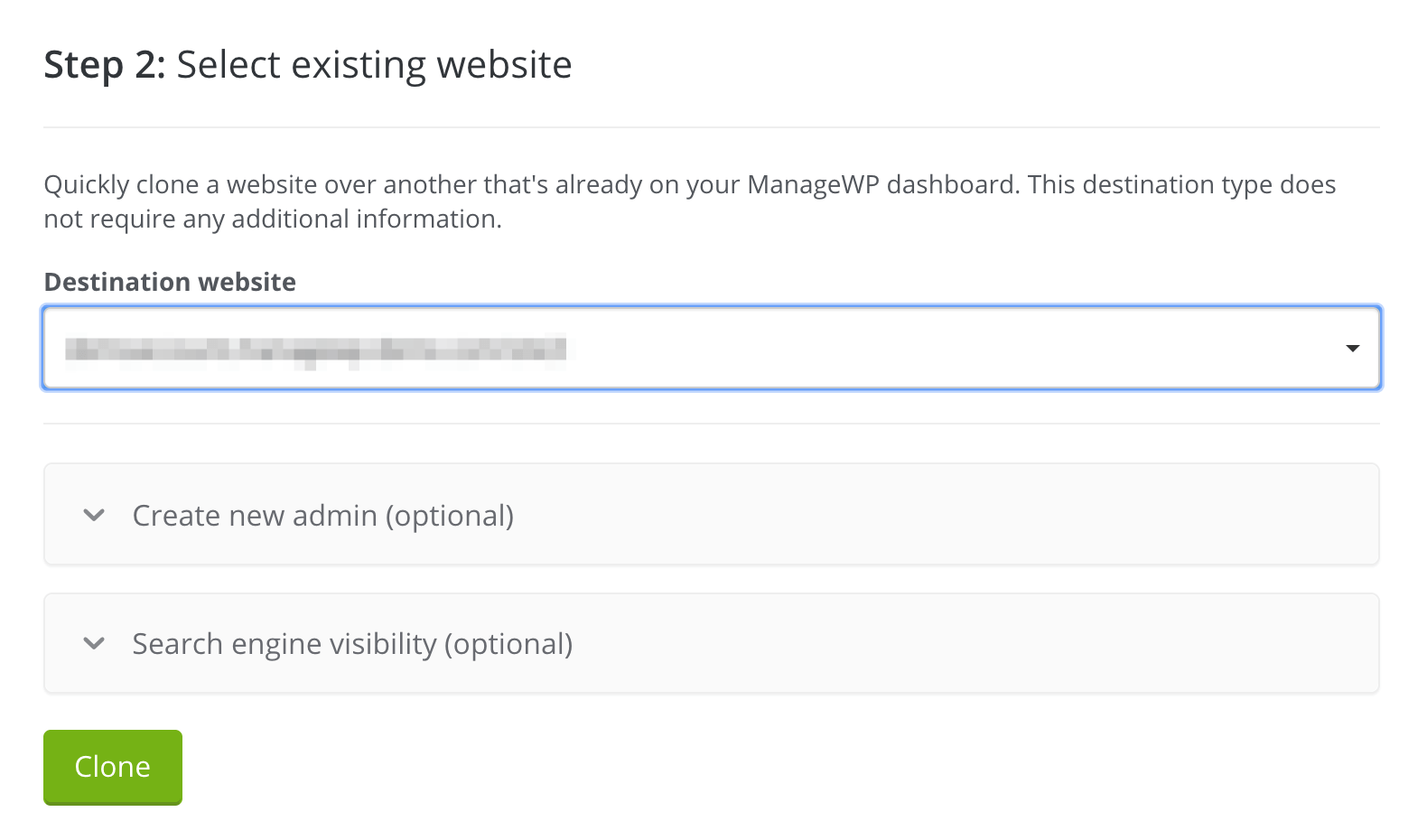
Klicken Sie auf den Klon-Button, und Ihre neue Klon-Site wird eingerichtet. Wie Sie sehen, ist dieser Vorgang für aktuelle ManageWP-Nutzer noch einfacher als die Verwendung von Duplicator. Wenn Sie noch kein ManageWP-Konto haben, sollten Sie sich unsere Pläne ansehen. Die Klonfunktion ist in unserem kostenlosen Angebot enthalten.
Abschluss
Wenn Sie wissen, wie Sie Ihre WordPress-Site klonen können, können Sie eine Vielzahl von Aufgaben im Zusammenhang mit der Site-Verwaltung bewältigen. Es gibt mehrere Methoden, um einen Klon Ihrer Website zu erstellen. So können Sie problemlos auf einen neuen Server migrieren, Ihren Domainnamen ändern oder eine Staging-Site einrichten.
Dieser Beitrag enthält eine Anleitung zum Erstellen eines Klons Ihrer WordPress-Website mit drei verschiedenen Methoden:
- Manuelles Klonen Ihrer WordPress-Website.
- Verwenden Sie ein Plugin zum Klonen Ihrer WordPress-Website.
- Klonen Sie Ihre WordPress-Website mit ManageWP.